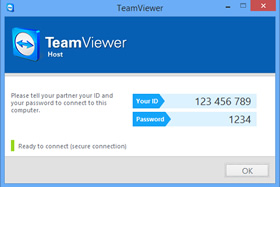Office-Tipp: PDFs in Word bearbeiten
- "Geschrieben von Matthias Pufke"
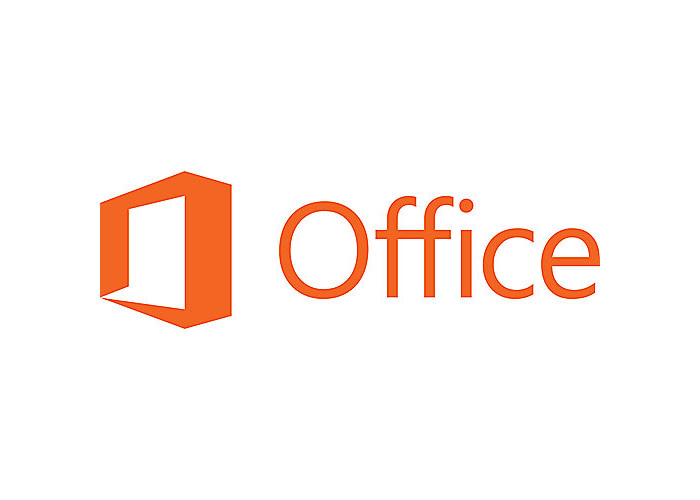
Mit Word kann man nicht nur Dokumente als PDF speichern, sondern auch einfache PDF-Dateien direkt bearbeiten!
Wie das funktioniertund wie einfach das ist, erfahren Sie in diesem Office-Tipp.
Microsofts Word kann ja bereits seit einigen Generationen der Software div. Dokumente problemlos als PDFs speichern. Den meisten Nutzern sind wohl die Funktionen „Datei – Drucken – Microsoft Print to PDF“ oder „Datei speichern unter … .pdf“ durchaus geläufig.
Ein PDF bringt viele Vorteile - unabhängig von der Plattorm bleiben Inhalte gleich, Schriftarten werden 1:1 übernommen und das Layout bleibt ebenfalls bestehen.
Back to topic: Was weniger bekannt ist: Inzwischen kann man mit Word auch den umgekehrte Weg gehen - wandeln Sie (einfache!) PDFs mit wenigen Klicks in ein Word-Dokument um und bearbeiten Sie sie dort.
Der Workaround:
- Öffnen Sie Word und klicken Sie anschließend auf „Öffnen“
- Suchen und wählen Sie einfach das zu öffnende PDF-Dokument von Ihrem Laufwerk, Cloud-Speicher oder wo auch immer Sie es gespeichert haben.
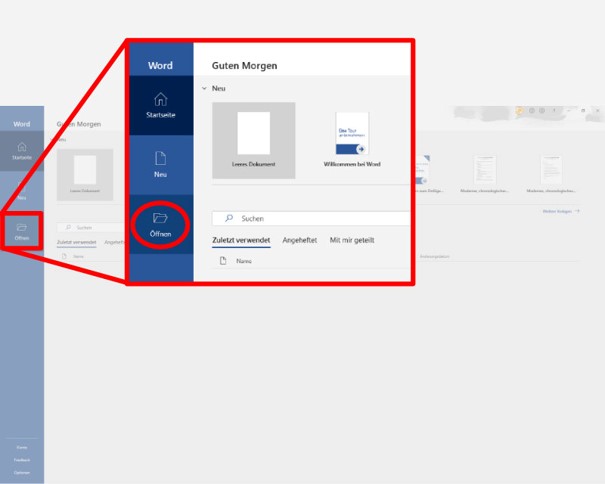
Word gibt in einem Pop-up Fenster einen Hinweis, dass komplexe PDFs unter Umständen nicht korrekt formatiert werden können - diesen Hinweis mit OK bestätigen und schon öffnet sich das PDF in Word.
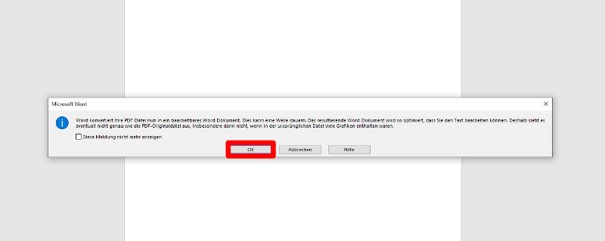
Der Hinweis hat leider seine Berechtigung: Komplexe PDFs, etwa mehrseitige oder Dokumente mit vielen Grafiken lassen sich meist nicht richtig darstellen, bzw. leidet die Formatierung.
Aber für den schnellen Gebrauch im Alltag kann man sich so absolut ädequat behelfen.